今回はiOS11で追加された、iPhone単体で画面を録画できる機能「画面収録」を使って、横画面のアプリを縦向きで録画、撮影する方法について解説します。
横画面のゲームアプリ等を録画する場合、誤った方法で録画をしてしまうと動画も横向きになってしまい、動画を再生する時にiPhoneを横向きに回転させる必要があります。
一部では「横画面のアプリは横向きのまま録画される」といった誤解が広まっているようですが、正しい方法で録画をすることで、縦持ちでも快適に動画を視聴できる”縦向きの動画”を録画することができます。
目次
誤った方法で録画をすると横向きのまま録画される
「横画面のアプリが横向きで録画される」場合、恐らく次の手順で録画をしているかと思います。
- 縦持ちの状態でコントロールセンターを起動。
- コントロールセンターで画面録画(画面収録)ボタンをタップして録画を開始し、横画面のアプリを起動する。
- 手順1〜2で録画をすると、次の画像のように「横画面のアプリが横向きで録画」されてしまいます。
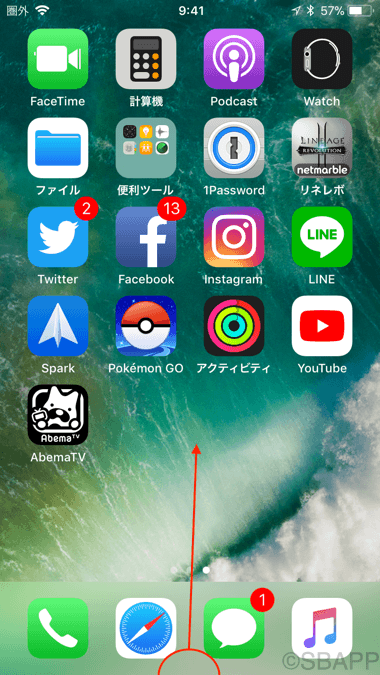
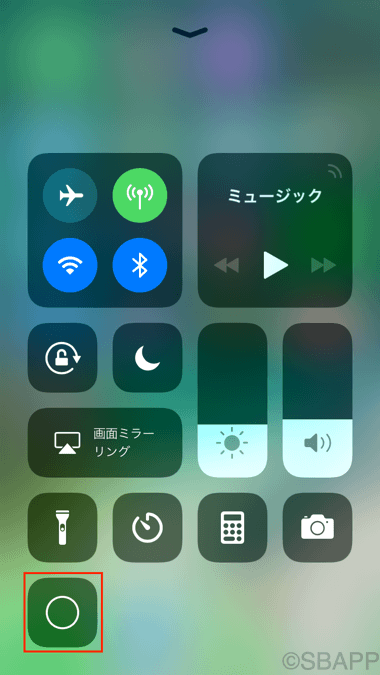
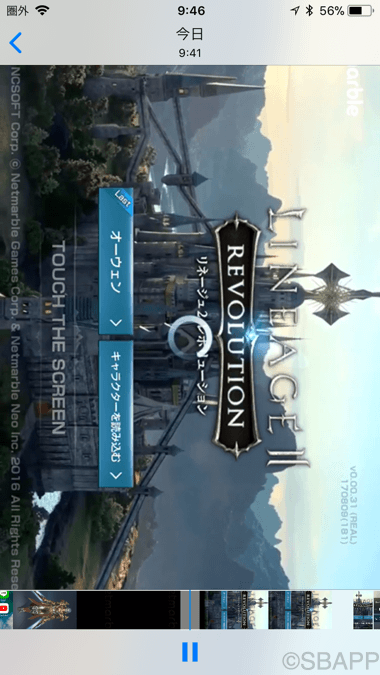
次の正しい手順で画面録画をすることで、縦持ちでも快適に視聴できる「縦向き動画」を撮影できます。
横画面のアプリを縦向きで録画する手順について
- まず録画したい横画面のアプリを起動した状態で、コントロールセンターを起動する。
- コントロールセンターで画面録画(画面収録)ボタンをタップして録画を開始し、コントロールセンターを閉じて撮影を続行する。
- 手順1~2で録画を終えると、横画面のアプリを縦向きで録画することができます。これなら縦持ちでも快適に動画を視聴することができます。
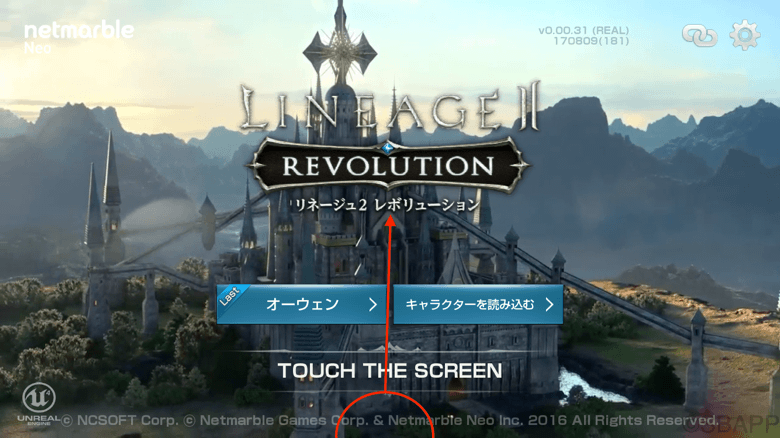
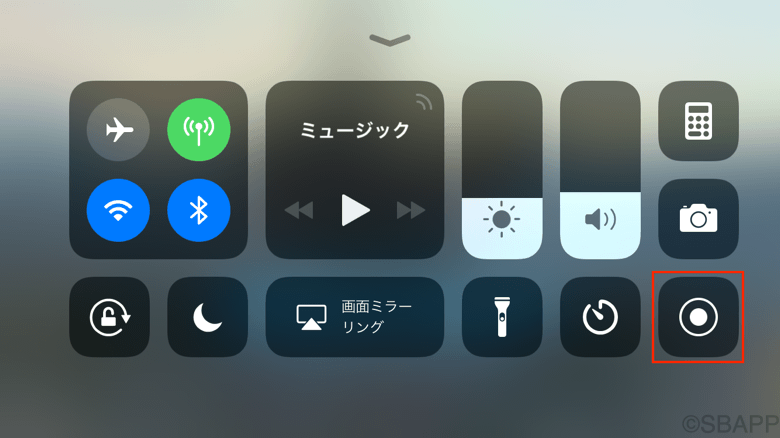
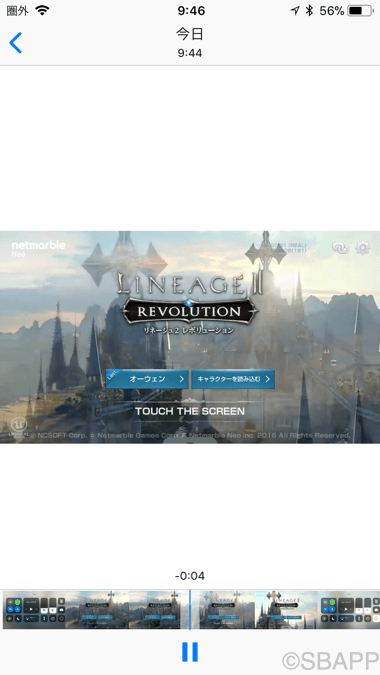
これまでの手順を読んで頂けるとわかるように、画面録画機能は「録画ボタンをタップした時点の画面の向きで録画する仕組み」になっています。
なので、縦画面のアプリを録画する時は縦持ち、横画面のアプリを録画する時は横持ちで録画を開始することで、正しい向きで録画をすることができます。

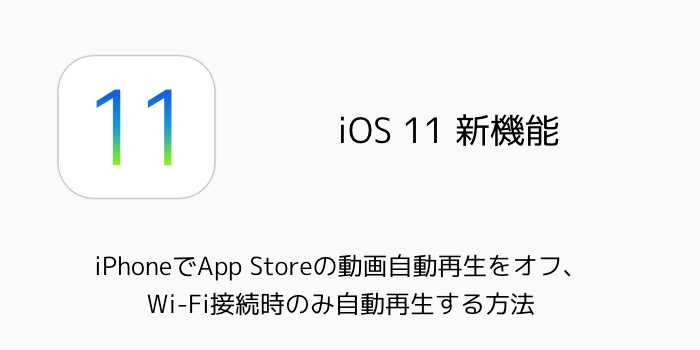
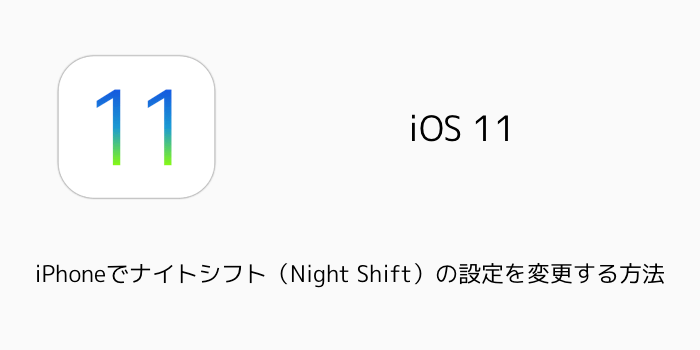
そもそも横画面のアプリ全般いま録画できない状態なんですけどなんか情報ないですか?